新window10怎么设置窗口经典模式 window10怎么把开始菜单栏改为经典模式
更新时间:2021-08-17 11:35:41作者:xinxin
由于最新window10系统对界面进行美化,同时也增加了许多的功能,这使得用户看起来更加的炫酷,然而也导致了一些操作起来出现了一些困难,因此有些用户就想要将开始菜单栏改为经典模式,那么最新window10怎么设置窗口经典模式呢?今天小编就来教大家window10把开始菜单栏改为经典模式设置方法。
具体方法:
1、右键点击屏幕左下角的开始按钮,选择设置的菜单。
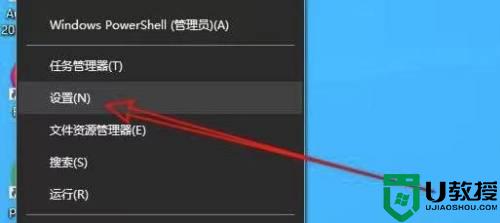
2、打开的设置窗口点击个性化图标。
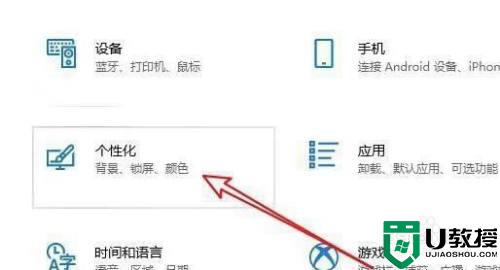
3、点击左侧的开始菜单项。
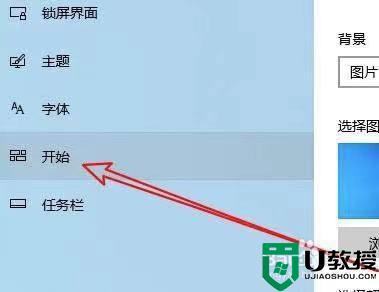
4、右侧窗口找到开始菜单上显示更多磁贴与使用全屏开始屏幕的设置项,把设置项设置为关闭的状态。
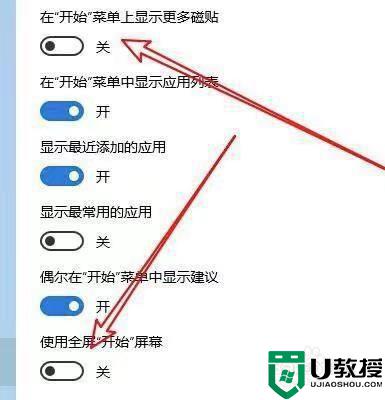
5、右键点击桌面的空白位置,选择个性化菜单项。
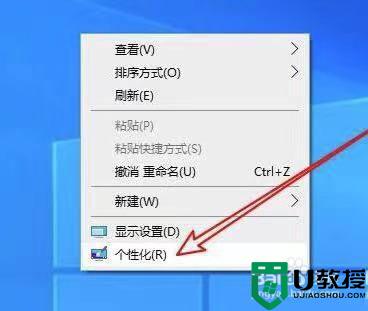
6、点击左侧的开始菜单选项。

7、在右侧打开窗口可以看到相关设置项,与前面的设置方法一致即可。
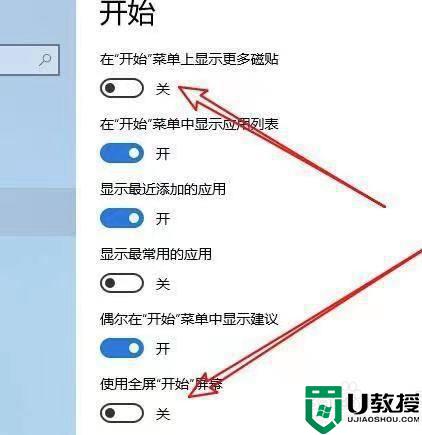
上述就是关于window10把开始菜单栏改为经典模式设置方法了,有需要的用户就可以根据小编的步骤进行操作了,希望能够对大家有所帮助。
新window10怎么设置窗口经典模式 window10怎么把开始菜单栏改为经典模式相关教程
- 怎么更改win10开始菜单为经典菜单 图文教你把win10开始菜单改为经典样式
- win10开始菜单怎么改成经典模式 win10恢复经典开始菜单的教程
- win10变成经典开始菜单怎么设置 win10变成经典模式菜单设置方法
- win10主题改为经典模式怎么操作 win10主题改为经典模式的设置教程
- win10开始菜单怎么切换风格 win10开始菜单怎么改成经典模式
- win10变成win7经典模式的步骤 win10系统如何切换到win7经典界面
- Win10系统如何变回经典模式 将Win10系统变回经典模式的方法
- win10的开始菜单怎么设置成win7的模式 win10开始菜单设置成win7模式的方法
- win10桌面怎么设置成经典桌面 win10桌面设置成经典桌面方法
- win10经典桌面设置方法 win10怎样设置经典桌面
- Win11如何替换dll文件 Win11替换dll文件的方法 系统之家
- Win10系统播放器无法正常运行怎么办 系统之家
- 李斌 蔚来手机进展顺利 一年内要换手机的用户可以等等 系统之家
- 数据显示特斯拉Cybertruck电动皮卡已预订超过160万辆 系统之家
- 小米智能生态新品预热 包括小米首款高性能桌面生产力产品 系统之家
- 微软建议索尼让第一方游戏首发加入 PS Plus 订阅库 从而与 XGP 竞争 系统之家
热门推荐
win10系统教程推荐
- 1 window10投屏步骤 windows10电脑如何投屏
- 2 Win10声音调节不了为什么 Win10无法调节声音的解决方案
- 3 怎样取消win10电脑开机密码 win10取消开机密码的方法步骤
- 4 win10关闭通知弹窗设置方法 win10怎么关闭弹窗通知
- 5 重装win10系统usb失灵怎么办 win10系统重装后usb失灵修复方法
- 6 win10免驱无线网卡无法识别怎么办 win10无法识别无线网卡免驱版处理方法
- 7 修复win10系统蓝屏提示system service exception错误方法
- 8 win10未分配磁盘合并设置方法 win10怎么把两个未分配磁盘合并
- 9 如何提高cf的fps值win10 win10 cf的fps低怎么办
- 10 win10锁屏不显示时间怎么办 win10锁屏没有显示时间处理方法

